Hướng dẫn sử dụng drone
Hướng Dẫn Sử Dụng DJI Air 3 Cho Người Mới
DJI Air 3 ghi dấu ấn nhờ là flycam dòng Air đầu tiên sở hữu hệ thống camera kép đầy linh hoạt bao gồm một camera góc rộng 24mm và một camera zoom quang học 3x. Phát huy tối đa những trang bị được kế thừa từ dòng Mavic cao cấp, Air 3 mang đến khả năng quay video 4K 60fps HDR, video dọc 2.7K hỗ trợ D-Log M và HLG 10 bit, đảm bảo lưu giữ tối ưu mọi chi tiết đắt giá trong khung hình của bạn. Hãy cùng TokyoCamera tìm cách khai thác sức mạnh của chiếc flycam này qua hướng dẫn sử dụng DJI Air 3 cho người mới sau đây.
Hướng dẫn sạc pin trước khi sử dụng DJI Air 3
Hướng dẫn sử dụng sạc pin DJI cho DJI Air 3
Pin DJI Air 3 Intelligent Flight cần được sạc và kích hoạt cho lần sử dụng đầu tiên. Sạc đầy pin trước mỗi lần sử dụng. Nên sử dụng các thiết bị sạc do DJI cung cấp, chẳng hạn như Bộ đổi nguồn USB-C DJI 100W, Bộ sạc di động DJI 65W hoặc các bộ sạc USB Power Delivery khác.

Khi sử dụng pin lần đầu tiên, hãy sạc pin cho đến khi đèn báo pin bật, nghĩa là pin đã được kích hoạt thành công. Kết nối máy bay với pin được gắn vào bộ sạc để sạc.
Chú ý: Chỉ kết nối máy bay vào bộ sạc khi pin đã tắt.
Hướng dẫn sử dụng hub sạc pin cho DJI Air 3
Pin bay thông minh có mức công suất cao nhất sẽ được sạc trước, sau đó các pin còn lại sẽ được sạc theo trình tự theo mức công suất của chúng.
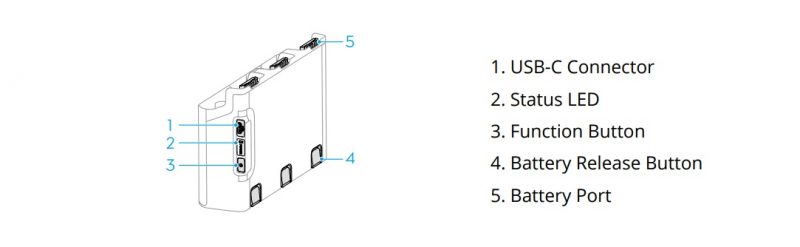
Hub sạc có thể sử dụng chức năng tích lũy năng lượng để chuyển phần năng lượng còn lại của nhiều pin công suất thấp vào pin có công suất còn lại cao nhất.
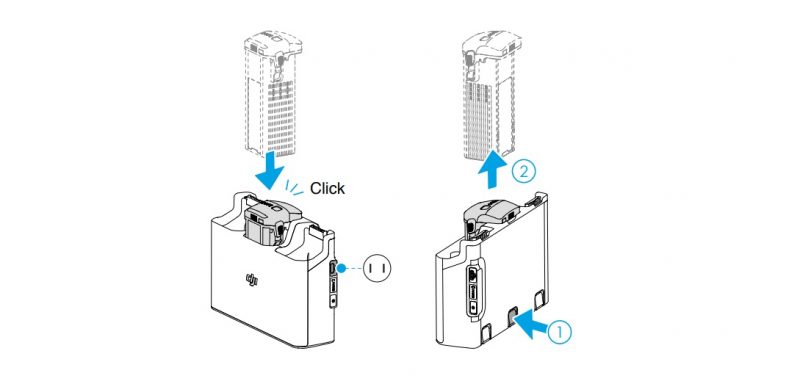
Sau khi lắp pin, hub sạc có thể cung cấp năng lượng cho các thiết bị bên ngoài thông qua cổng USB-C, chẳng hạn như bộ điều khiển từ xa hoặc điện thoại di động.
Thời gian sạc pin DJI Air 3
Đèn LED mức pin của pin và bộ điều khiển từ xa nhấp nháy theo trình tự để hiển thị mức pin hiện tại trong khi sạc. Pin được sạc đầy khi tất cả đèn LED mức pin tắt.
DJI 100W USB-C Power Adapter:
- Kết nối máy bay với pin đã lắp: Khoảng 80 phút;
- Sử dụng Hub sạc pin: Khoảng 60 phút;
DJI 65W Portable Charger:
- Kết nối máy bay với pin đã lắp: Khoảng 80 phút;
- Sử dụng Hub sạc pin: Khoảng 80 phút.
Thời gian sạc bộ điều khiển từ xa DJI RC-N2 với nguồn USB 5V, 2A là 150 phút. Trong khi đó, bộ điều khiển từ xa DJI RC 2 mất 90 phút để sạc đầy với nguồn USB 9V, 3A.
Hướng dẫn sử dụng DJI Air 3 lần đầu tiên
Kích hoạt DJI Air 3
Khi sử dụng DJI Air 3 lần đầu tiên, bạn cần kích hoạt sản phẩm thông qua DJI Fly trước khi có thể sử dụng tất cả các chức năng của sản phẩm.
Tháo lắp vỏ bảo vệ gimbal DJI Air 3
- Tháo vỏ gimbal:
Đầu tiên, lật ngược máy bay. Nhấn nhẹ bộ phận bảo vệ gimbal xuống để tháo các kẹp khỏi các khía ở dưới cùng của thân máy bay, sau đó tháo bộ phận bảo vệ gimbal.
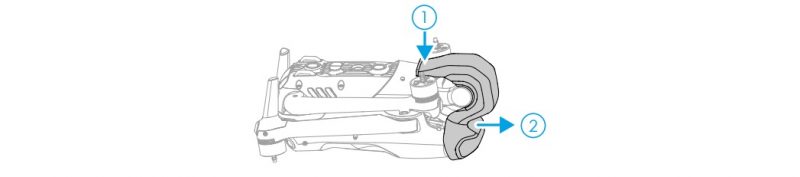
- Lắp lại vỏ gimbal:
1. Đầu tiên, lật ngược máy bay và xoay camera để máy bay nằm ngang và hướng về phía trước.
2. Lắp hai kẹp trên bộ bảo vệ gimbal vào hai khía ở dưới cùng của mũi máy bay, ấn nhẹ bộ bảo vệ gimbal xuống để khóa các kẹp vào các khía ở dưới cùng của thân máy bay.
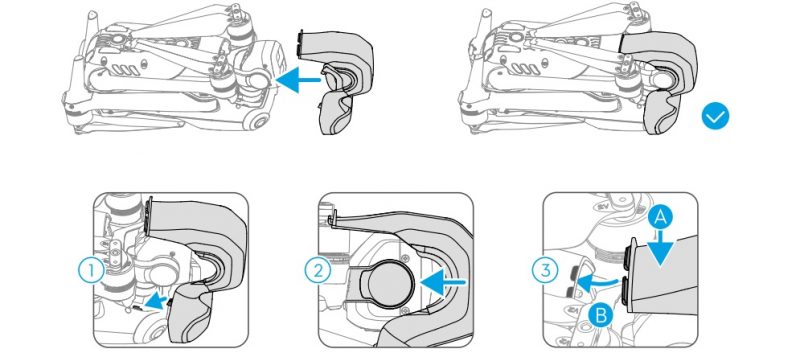
* Đảm bảo đặt cánh quạt của cánh tay trước vào hai vết lõm ở cả hai bên của mặt sau máy bay. Không đẩy cánh quạt vào mặt sau của máy bay, điều này có thể khiến cánh quạt bị biến dạng.
Hướng dẫn bật/tắt DJI Air 3
Nhấn rồi nhấn và giữ nút Nguồn trên máy bay hoặc bộ điều khiển từ xa để bật hoặc tắt thiết bị.
Hướng dẫn kích hoạt điều khiển từ xa cho DJI Air 3
Tháo cần điều khiển khỏi khe lưu trữ trên bộ điều khiển từ xa và vặn chặt vào vị trí. Bật nguồn bộ điều khiển từ xa và làm theo lời nhắc trên màn hình để kích hoạt bộ điều khiển từ xa.
Hướng dẫn cài đặt DJI Fly
Khi sử dụng bộ điều khiển từ xa DJI RC-N2, hãy tải ứng dụng DJI Fly xuống thiết bị di động của bạn và làm theo hướng dẫn để sử dụng với DJI Air 3. Bộ điều khiển từ xa đã được liên kết với máy bay khi mua cùng nhau dưới dạng combo. Sau đó, hãy sử dụng thiết bị của bạn sau khi kích hoạt.
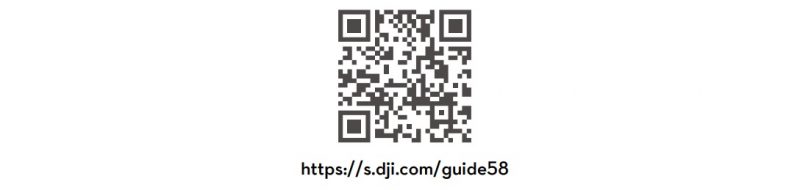
Nếu lời nhắc kết nối USB xuất hiện khi thiết bị di động Android được sử dụng với DJI RC-N2, hãy chọn tùy chọn chỉ sạc (charge only). Các tùy chọn khác có thể khiến kết nối không thành công. Đảm bảo máy bay và bộ điều khiển từ xa được kết nối thành công. Khởi chạy ứng dụng DJI Fly, sau đó hoàn tất kích hoạt theo hướng dẫn trên màn hình (Cần có kết nối Internet để kích hoạt).
Nếu có bản cập nhật firmware mới, một lời nhắc sẽ xuất hiện trong ứng dụng DJI Fly. Làm theo hướng dẫn trên màn hình để cập nhật phần mềm. Bộ điều khiển từ xa DJI RC 2 hoặc thiết bị di động phải được kết nối với internet trong suốt quá trình cập nhật.
Hướng dẫn sử dụng DJI Air 3 cơ bản
Hướng dẫn tháo và gắn cánh quạt DJI Air 3
Có hai loại cánh quạt và động cơ của DJI Air 3: CW và CCW, được thiết kế để quay theo các hướng khác nhau. Các dấu hiệu được sử dụng để chỉ ra cánh quạt nào nên được gắn vào động cơ nào.
Phân biệt giữa các cánh quạt
Cánh quạt rất chắc chắn, có nghĩa là không thể lắp chúng vào động cơ nếu cánh quạt và động cơ không khớp nhau.

Lắp hoặc thay thế cánh quạt
Bước 1: Đặt DJI Air 3 nằm ngang và đảm bảo camera của thiết bị hướng về phía trước;
Bước 2: Lắp cánh quạt có đánh dấu vòng tròn màu xám vào động cơ có đánh dấu màu xám. Giữ động cơ bằng một tay, ấn cánh quạt xuống bằng tay kia và xoay theo hướng khóa được đánh dấu trên cánh quạt cho đến khi nó bật lên và khóa vào đúng vị trí.
Bước 3: Lắp cánh quạt không có đánh dấu vào động cơ không có đánh dấu. Ấn cánh quạt xuống bằng tay kia và xoay theo hướng khóa được đánh dấu trên cánh quạt cho đến khi nó bật lên và khóa vào đúng vị trí.
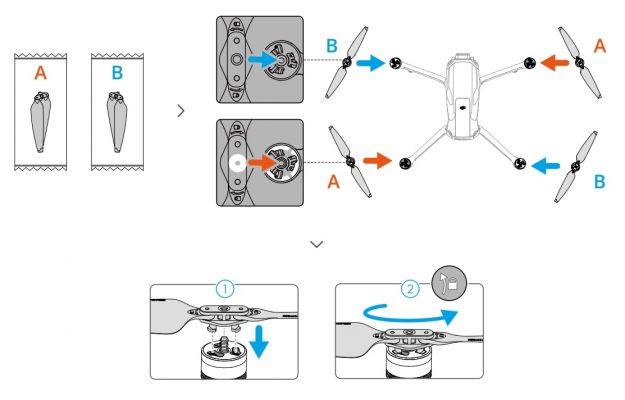
Hướng dẫn tháo lắp pin DJI Air 3
Lắp Pin bay Thông minh DJI Air 3 vào ngăn chứa pin của máy bay. Đảm bảo pin được lắp hoàn toàn với tiếng kêu tách, cho biết khóa pin đã được cài chặt.
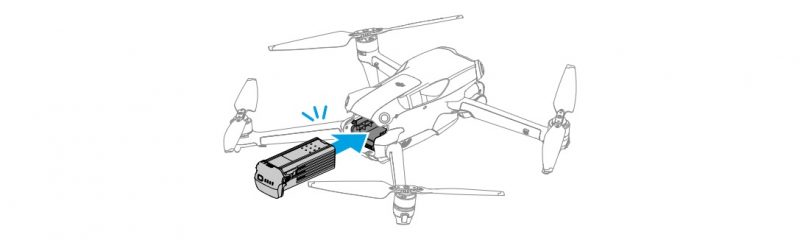
Ngược lại, nhấn các khóa pin ở hai bên để tháo pin ra khỏi ngăn chứa.
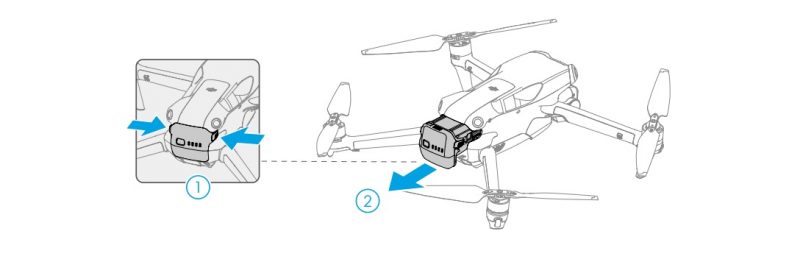
Lưu ý:
- KHÔNG lắp hoặc tháo pin khi máy bay đang bật nguồn.
- Đảm bảo pin được lắp chắc chắn.
Hướng dẫn danh sách chuẩn bị trước chuyến bay với DJI Air 3
1. Đảm bảo bộ bảo vệ gimbal đã được tháo ra.
2. Đảm bảo bộ điều khiển từ xa, thiết bị di động và Pin Intelligent Flight đã được sạc đầy.
3. Đảm bảo cánh tay máy bay đã được mở ra hoàn toàn.
4. Đảm bảo Pin Intelligent Flight và cánh quạt được lắp chắc chắn.
5. Đảm bảo gimbal và camera hoạt động bình thường.
6. Đảm bảo không có vật gì cản trở động cơ và chúng hoạt động bình thường.
7. Đảm bảo DJI Fly đã được kết nối thành công với máy bay.
8. Đảm bảo tất cả ống kính và cảm biến camera đều sạch.
9. Chỉ sử dụng các bộ phận DJI chính hãng hoặc các bộ phận được DJI ủy quyền. Các bộ phận không được ủy quyền có thể khiến hệ thống trục trặc và gây nguy hiểm cho sự an toàn của chuyến bay.
10. Đảm bảo Obstacle Avoidance Action (Hành động tránh chướng ngại vật) được thiết lập trong DJI Fly và độ cao bay tối đa, khoảng cách bay tối đa và độ cao RTH đều được thiết lập đúng theo luật pháp và quy định của địa phương. Tham khảo các khu vực cấm bay flycam tại Việt Nam để có lộ trình bay đúng luật.
Hướng dẫn vận hành động cơ DJI Air 3
Khởi động máy bay:
Thực hiện Lệnh cần điều khiển kết hợp (CSC) như minh họa bên dưới để khởi động động cơ. Khi động cơ bắt đầu quay, hãy thả cả hai cần điều khiển cùng lúc.

Ngừng máy bay:
Khi máy bay ở trên mặt đất và động cơ đang quay, có hai cách để dừng động cơ:
- Phương pháp 1: Khi máy bay đã hạ cánh, đẩy cần ga xuống và giữ cho đến khi động cơ dừng lại.
- Phương pháp 2: Khi máy bay đã hạ cánh, thực hiện CSC tương tự như đã sử dụng để khởi động động cơ cho đến khi động cơ dừng lại.
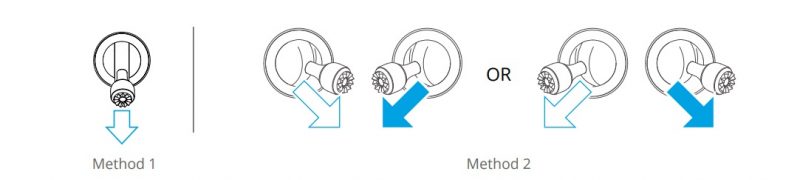
Ngừng động cơ giữa chuyến bay:
CHÚ Ý: Ngừng động cơ giữa chuyến bay sẽ khiến flycam rơi tự do.
Cài đặt mặc định cho Emergency Propeller Stop trong ứng dụng DJI Fly là Emergency Only, nghĩa là động cơ chỉ có thể dừng giữa chừng khi máy bay phát hiện đang trong tình huống khẩn cấp như máy bay va chạm, động cơ bị chết máy, máy bay đang lăn trên không hoặc máy bay mất kiểm soát và đang bay lên hoặc hạ xuống rất nhanh. Để dừng động cơ giữa chừng, hãy thực hiện cùng CSC đã được sử dụng để khởi động động cơ. Lưu ý rằng người dùng cần giữ cần điều khiển trong hai giây trong khi thực hiện CSC để dừng động cơ. Người dùng có thể thay đổi Emergency Propeller Stop thành Anytime trong ứng dụng. Sử dụng tùy chọn này một cách thận trọng.
Hướng dẫn sử dụng điều khiển từ xa để lái DJI Air 3
Cần điều khiển của bộ điều khiển từ xa có thể được sử dụng để điều khiển chuyển động của máy bay. Cần điều khiển có thể được vận hành ở Chế độ 1, Chế độ 2 hoặc Chế độ 3, như minh họa bên dưới. Chế độ điều khiển mặc định của bộ điều khiển từ xa là Chế độ 2.
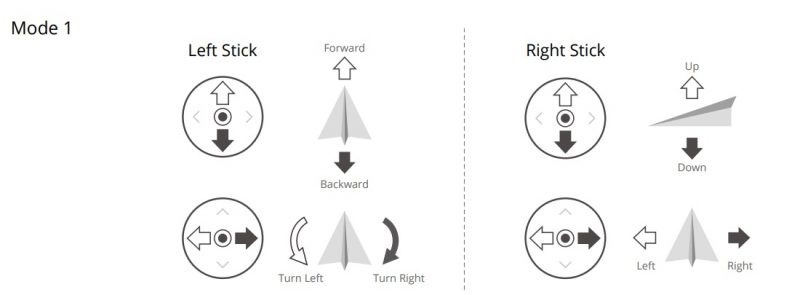
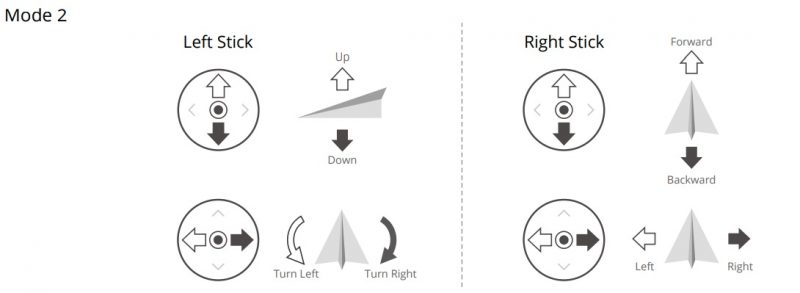
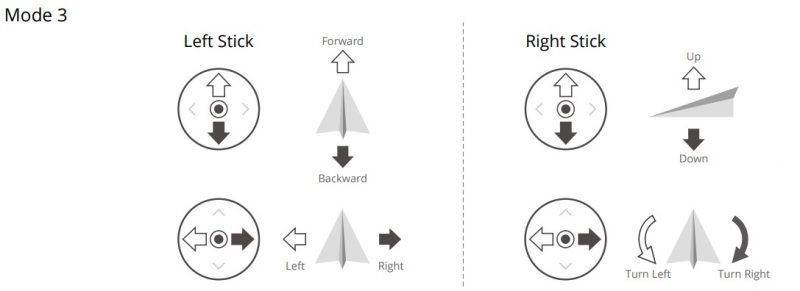
Quy trình cất/hạ cánh DJI Air 3
1. Đặt máy bay ở nơi bằng phẳng, thoáng đãng với mặt sau máy bay hướng về phía bạn.
2. Bật bộ điều khiển từ xa và máy bay.
3. Khởi chạy DJI Fly và vào chế độ xem camera.
4. Nhấn vào Settings > Safety, sau đó đặt Obstacle Avoidance Action thành Bypass hoặc Brake. Đảm bảo đặt Độ cao tối đa và Độ cao RTH phù hợp.
5. Đợi quá trình tự chẩn đoán của máy bay hoàn tất. Nếu DJI Fly không hiển thị bất kỳ cảnh báo bất thường nào, bạn có thể khởi động động cơ.
6. Đẩy cần điều khiển lên từ từ để cất cánh.
7. Để hạ cánh, hãy di chuột qua một bề mặt bằng phẳng và nhẹ nhàng đẩy cần điều khiển xuống để hạ xuống.
8. Động cơ sẽ tự động dừng sau khi hạ cánh.
9. Tắt nguồn máy bay trước bộ điều khiển từ xa.
Hướng dẫn sử dụng DJI Air 3 nâng cao
Zoom trên DJI Air 3
DJI Air 3 được trang bị hệ thống camera kép với cảm biến 1/1.3 inch. Camera góc rộng hỗ trợ zoom kỹ thuật số lên đến 3x trong khi camera tele trung bình hỗ trợ zoom kỹ thuật số lên đến 9x.
Portrait Mode trên DJI Air 3
Ở chế độ Video, định dạng quay dọc ở 1080P và 2.7K được hỗ trợ. (Lưu ý định dạng này sẽ hông được hỗ trợ ở chế độ Slow Motion và Photo)
Pano trên DJI Air 3
DJI Air 3 hỗ trợ Sphere, 180°, Wide Angle và Vertical. Tùy thuộc vào loại ảnh toàn cảnh được chọn, máy bay sẽ tự động chụp nhiều ảnh và tạo ra một ảnh toàn cảnh (Pano không khả dụng khi sử dụng camera tele trung bình).
Hướng dẫn xuất video và hình ảnh từ DJI Air 3
Hướng dẫn sử dụng thẻ nhớ với DJI Air 3
DJI Air 3 có bộ nhớ tích hợp 8GB và hỗ trợ sử dụng thẻ nhớ microSD để lưu trữ ảnh và video của bạn. Thẻ nhớ microSD SDXC hoặc UHS-I là bắt buộc do tốc độ đọc và ghi nhanh cần thiết cho dữ liệu video có độ phân giải cao. Các thẻ nhớ được DJI khuyến nghị bao gồm:
- SanDisk Extreme PRO 32GB V30 U3 A1 microSDHC
- Lexar 1066x 64GB V30 U3 A2 microSDXC
- Lexar 1066x 128GB V30 U3 A2 microSDX
- Lexar 1066x 256GB V30 U3 A2 microSDXC
- Lexar 1066x 512GB V30 U3 A2 microSDXC
- Kingston Canvas GO! Plus 64GB V30 U3 A2 microSDXC
- Kingston Canvas GO! Plus 128GB V30 U3 A2 microSDXC
- Kingston Canvas React Plus 64GB V90 U3 A1 microSDXC
- Kingston Canvas React Plus 128GB V90 U3 A1 microSDXC
- Kingston Canvas React Plus 256GB V90 U3 A1 microSDXC
- Samsung EVO Plus 512GB V30 U3 A2 microSDXC.
Xuất hình ảnh từ DJI Air 3
Bạn có các phương pháp sau để xuất dữ liệu từ DJI Air 3 sang các thiết bị khác như máy tính, điện thoại:
- Sử dụng QuickTransfer để xuất cảnh quay sang thiết bị di động.
- Kết nối máy bay với máy tính bằng cáp dữ liệu, xuất cảnh quay vào bộ nhớ tích hợp của máy bay hoặc vào thẻ nhớ microSD gắn trên máy bay. Máy bay không cần phải bật nguồn trong quá trình xuất.
- Tháo thẻ nhớ microSD khỏi máy bay và lắp vào đầu đọc thẻ, sau đó xuất cảnh quay vào thẻ nhớ microSD thông qua đầu đọc thẻ.
Lưu ý:
- KHÔNG tháo thẻ nhớ microSD khỏi máy bay khi chụp ảnh hoặc quay video. Nếu không, thẻ nhớ microSD có thể bị hỏng.
- Để đảm bảo tính ổn định của hệ thống camera, thời lượng ghi video đơn được giới hạn trong 30 phút.
- Kiểm tra cài đặt camera trước khi sử dụng để đảm bảo chúng được định cấu hình chính xác.
- Trước khi bắt đầu một buổi chụp ảnh hoặc quay video quan trọng, hãy chụp một vài bức ảnh để kiểm tra xem camera có hoạt động chính xác không.
- Đảm bảo tắt nguồn máy bay đúng cách. Nếu không, các thông số của camera sẽ không được lưu và bất kỳ video nào đã ghi có thể bị ảnh hưởng. DJI không chịu trách nhiệm về bất kỳ tổn thất nào về dữ liệu do không tuân thủ các quy trình an toàn.






































































































 DJI Series
DJI Series Insta360
Insta360 GoPro
GoPro Ricoh 360
Ricoh 360 GIMBAL MÁY ẢNH
GIMBAL MÁY ẢNH CAMERA MIRRORLESS
CAMERA MIRRORLESS Lens
Lens MÁY QUAY PHIM
MÁY QUAY PHIM Instax Mini
Instax Mini DJI Mavic
DJI Mavic DJI Mavic Air
DJI Mavic Air DJI Mini
DJI Mini DJI FPV
DJI FPV